Opravte chybu OneDrive 0x8007016a v systéme Windows 10
Rôzne / / May 03, 2022

Používate OneDrive ako možnosť na synchronizáciu súborov do cloudovej služby? Stretli ste sa niekedy so správou ako chyba 0x8007016a a rozhodli ste sa prerušiť synchronizáciu súborov? Ak ste na svojom počítači videli kód chyby OneDrive 0x8007016a, je čas, aby ste problém vyriešili pomocou tohto článku. Inými slovami, tento článok môžete použiť na opravu chyby OneDrive 0x8007016a v systéme Windows 10.

Obsah
- Ako opraviť chybu OneDrive 0x8007016a v systéme Windows 10
- Základné metódy riešenia problémov
- Metóda 1: Prihláste sa do OneDrive
- Metóda 2: Odstráňte poškodené súbory
- Metóda 3: Zakážte súbory na požiadanie
- Metóda 4: Obnovte synchronizáciu súborov
- Metóda 5: Obnovte aplikáciu OneDrive
- Metóda 6: Odstráňte chybnú aplikáciu
- Metóda 7: Preinštalujte OneDrive
Ako opraviť chybu OneDrive 0x8007016a v systéme Windows 10
Nasledujúce dôvody sú možné príčiny chyby OneDrive alebo toho, že OneDrive nefunguje vo vašom počítači.
- Chybná aktualizácia systému Windows alebo zastarané okná: Ak je systém Windows vo vašom počítači zastaraný alebo ak ide o aktualizáciu, napríklad KB4457128, môže sa vypnúť automatická synchronizácia OneDrive.
- Nastavenie File on Demand je povolené: Niekedy, ak je v aplikácii OneDrive povolené nastavenie Súbor na požiadanie, môže sa vyskytnúť chyba.
- Zakázaná možnosť synchronizácie: Možnosť synchronizácie v aplikácii OneDrive mohla byť zakázaná z dôvodu aplikácií tretích strán vo vašom počítači.
- Funkcia PowerPlan je konzervatívna: Keďže OneDrive je aplikácia, ktorá na fungovanie potrebuje vysoký výkon, chybu môže spôsobiť použitie plánu napájania vyváženého alebo úsporného režimu.
- Poškodené alebo chýbajúce súbory v aplikácii OneDrive: Ak sú súbory v aplikácii OneDrive poškodené, možno nebudete môcť aplikáciu použiť na synchronizáciu. Táto chyba sa môže zobraziť aj vtedy, ak v zdrojovom umiestnení chýbajú súbory, ktoré sa pokúšate synchronizovať s OneDrive.
- Chyba v synchronizovanom priečinku: Ak sa priečinok, ktorý sa pokúšate synchronizovať s aplikáciou OneDrive, zasekol, možno nebudete môcť synchronizovať žiadne súbory s aplikáciou OneDrive.
- Chýba požadovaný register kľúčov pre OneDrive: Ak kľúč pre aplikáciu OneDrive chýba alebo je poškodený v editore databázy Registry, môže sa zobraziť chyba.
- Aplikácia OneDrive nemusí byť povolená: Aplikácia OneDrive nemusí byť vo vašom počítači povolená alebo nemusí byť aktivovaná.
- Chýbajúce ovládače: Požadované ovládače pre správne fungovanie aplikácie OneDrive, ako napríklad grafický ovládač, musia vo vašom počítači chýbať.
- Problémy na vašom PC: Ak váš počítač nie je nakonfigurovaný alebo nie je aktivovaný, možno nebudete môcť používať aplikáciu OneDrive. Ak je váš počítač infikovaný akýmkoľvek vírusom alebo ak hardvér nefunguje správne, môže sa vám zobraziť chybový kód OneDrive.
- Slabé pripojenie k sieti: Keďže OneDrive je aplikácia, ktorá vyžaduje stabilné internetové pripojenie, slabé sieťové pripojenie môže spôsobiť chybu v aplikácii OneDrive.
- Nesprávna inštalácia aplikácie OneDrive: Ak softvér OneDrive nie je v počítači správne nainštalovaný, možno nebudete môcť správne používať aplikáciu OneDrive a zobrazí sa chyba.
Základné metódy riešenia problémov
Táto časť vám poskytuje prehľad základných metód odstraňovania problémov, ktoré je možné vykonať na vašom počítači. Môže to pomôcť opraviť chybu 0x8007016a vo vašej aplikácii OneDrive.
1. Reštartujte PC: Môžete skúsiť reštartovať počítač, aby ste vyriešili všetky chyby. Stlačte tlačidlo kľúč Windows, klikni na Moc a vyberte možnosť Reštart možnosť v ponuke reštartovať počítač. Ak sa proces zasekne uprostred, môžete vynútiť reštart počítača stlačením tlačidla napájania na počítači.

2. Upravte nastavenia PowerPlan: Ak je PowerPlan v počítači konzervatívny alebo ak v počítači používate šetrič batérie, možno ho budete musieť zmeniť na lepší plán, aby ste získali prístup k aplikácii OneDrive. Prechod na PowerPlan ktorý by podporoval synchronizáciu súborov OneDrive v Možnostiach napájania vám môže pomôcť vyriešiť tento problém.
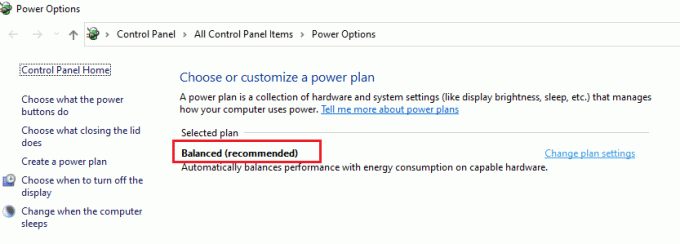
3. Aktualizácia systému Windows: Ako predbežný krok musíte aktualizovať systém Windows vo svojom počítači. To by vyriešilo všetky problémy vo vašom počítači a pomohlo vám to synchronizovať súbory s aplikáciou OneDrive. Prečítajte si tento článok, aby ste sa dozvedeli viac o krokoch aktualizovať Windows na vašom PC.
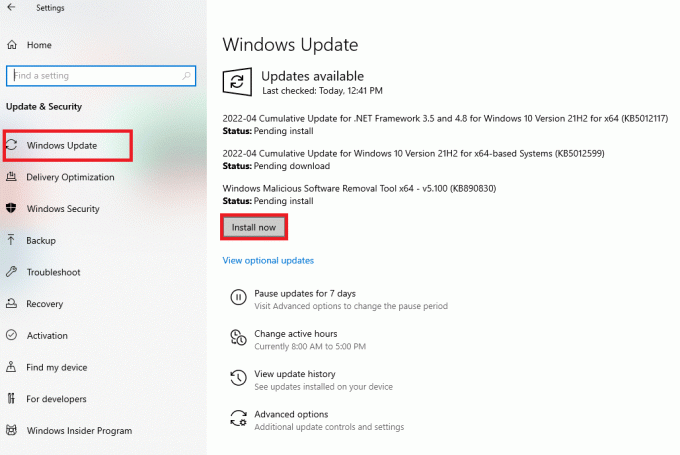
4. Spustite Poradcu pri riešení problémov so službou Windows Update: Ak sa v aktualizácii systému Windows vyskytne chyba, napríklad zlá aktualizácia systému Windows, môžete vyskúšať Poradca pri riešení problémov so službou Windows Update a potom opravte kód chyby Onedrive 0x8007016a.

5. Obnovenie súčastí služby Windows Update: Ak sa vám nedarí problém vyriešiť, môžete vyskúšať metódu resetovania súčastí aktualizácie systému Windows. Po vás resetujte súčasti aktualizácie systému Windows, môžete opraviť chybu OneDrive.
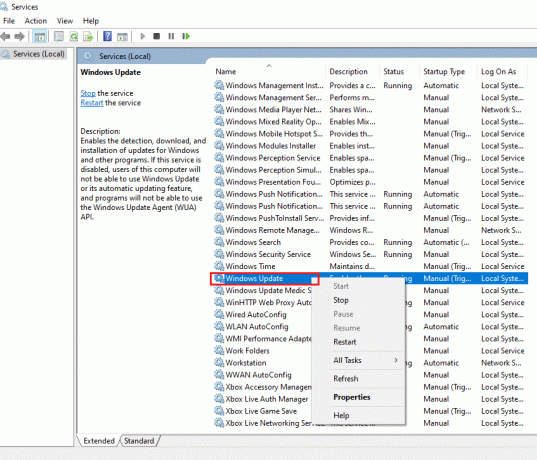
6. Odstrániť priečinok SoftwareDistribution: Ak je na vašom počítači dostupný priečinok SoftwareDistribution, možno budete musieť odstrániť tento priečinok, aby ste opravili chybu OneDrive. Po vás odstráňte priečinok SoftwareDistribution, reštartujte počítač, aby ste problém vyriešili.
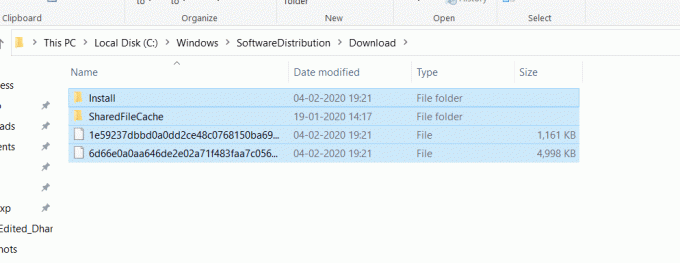
7. Oprava poškodených súborov: Ak chcete vykonať rýchlu kontrolu a opraviť túto chybu, môžete použiť kontrolu systémových súborov alebo kontrolu SFC. Zobrazí sa výzva na poškodenie súborov v počítači a ich vymazaním budete môcť opraviť chybový kód OneDrive. Okrem toho vám nástroj DISM tiež umožňuje skenovať súbory škodlivého softvéru v počítači a pomocou tejto metódy môžete opraviť poškodené súbory v počítači. Tým sa odstránia všetky problémy v počítači a na synchronizáciu súborov môžete použiť službu OneDrive Cloud. Prečítajte si náš článok opraviť poškodené súbory.
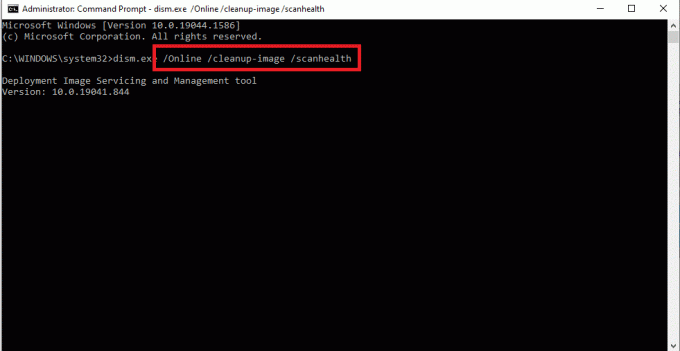
8. Vykonajte čisté spustenie: Ak váš počítač nepodporuje aplikáciu OneDrive, môžete to skúsiť vykonanie čistého spustenia na počítači, aby ste vyriešili problém s nefunkčnou aplikáciou OneDrive.
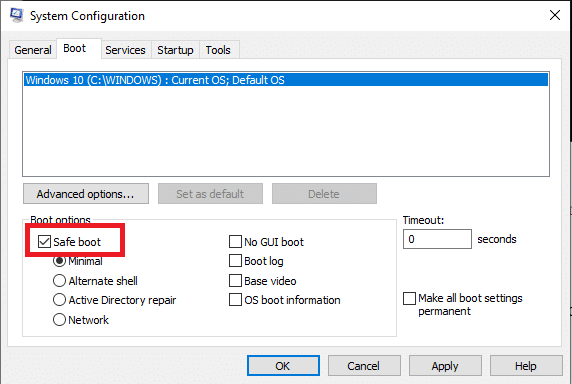
9. Oprava balíka Microsoft Office: Skúste oprava balíka Microsoft Office na vašom PC pomocou odkazu uvedeného v tejto časti. Chybu OneDrive možno budete môcť opraviť, pretože všetky aplikácie Microsoftu sú prepojené so spoločným účtom Microsoft.
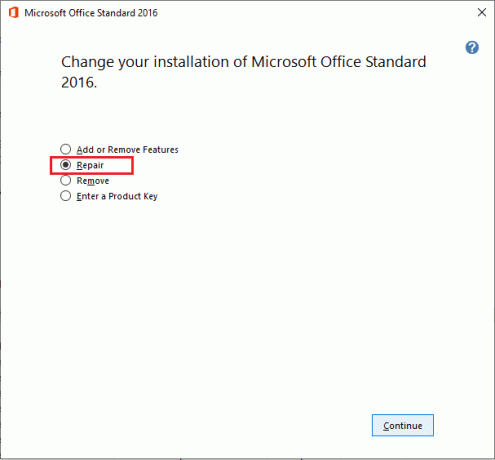
10. Kontaktujte tím podpory spoločnosti Microsoft: Ak žiadna zo základných metód nedokáže opraviť chybu OneDrive, môžete skúsiť kontaktovať tím podpory spoločnosti Microsoft a adresovať im problém. Do niekoľkých dní od nich dostanete riešenia problému.

11. Oprava Nainštalujte Windows 10: Ak pre vás žiadna z metód nefunguje, môžete vykonať a opravná inštalácia systému Windows 10 na vašom PC, čo vám umožní resetovať celé súčasti systému Windows a poskytnúť vám nový operačný systém. Tým by sa tiež odstránili nevyžiadané súbory z vášho počítača, čo vám poskytne lepšiu možnosť práce.
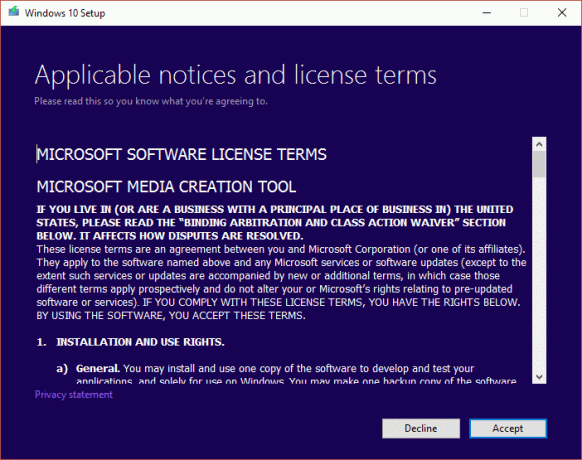
Prečítajte si tiež:Ako používať OneDrive: Začíname s Microsoft OneDrive
Metóda 1: Prihláste sa do OneDrive
V tejto časti sú uvedené metódy, ktoré je potrebné vykonať v aplikácii OneDrive, ak zlyhá synchronizácia alebo ak aplikácia OneDrive nefunguje. Postupujte podľa uvedených krokov a opravte chybu 0x8007016a.
1. Skontrolujte, či je počet súborov v rámci limitu: Počet súborov, ktoré je možné súčasne synchronizovať v aplikácii OneDrive, je približne 1 000. Uistite sa, že súbory, ktoré ste vybrali na synchronizáciu, sú v rámci limitu. Ak počet súborov prekračuje limit, môže sa zobraziť chybové hlásenie.
2. Odhláste sa a znova sa prihláste do OneDrive: Ak aplikácia OneDrive na vašom počítači stále nefunguje, môžete sa skúsiť odhlásiť z aplikácie OneDrive a potom sa znova prihlásiť do aplikácie pomocou rovnakých poverení konta Microsoft.
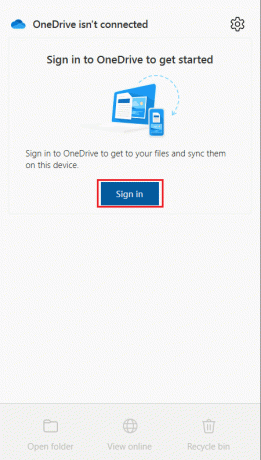
Metóda 2: Odstráňte poškodené súbory
Ak sa vám nedarí odstrániť poškodené súbory v aplikácii OneDrive, môžete skúsiť vytvoriť nový priečinok a súbory jednoducho odstrániť.
1. Spustiť Prieskumník systému Windows zasiahnutím Windows + Ekľúče spolu.
2. Otvor OneDrive priečinok v ľavej časti ponuky.
3. Kliknite pravým tlačidlom myši na prázdne miesto a umiestnite kurzor myši na Nový možnosť a vyberte možnosť Priečinok možnosť.

4. Presuňte všetky poškodené súbory v aplikácii OneDrive do Nový priečinok ručným pretiahnutím súborov do priečinka.
5. Vyberte Nový priečinok a stlačte tlačidlo Odstrániť na odstránenie priečinka v priečinku OneDrive.
Poznámka: Keďže sa priečinok vytvára na krátke trvanie, nemusí sa synchronizovať s cloudovou službou OneDrive, čo vám umožňuje ľahko odstrániť poškodené súbory.
Prečítajte si tiež:Opravte problémy so synchronizáciou OneDrive v systéme Windows 10
Metóda 3: Zakážte súbory na požiadanie
Ak sú v počítači povolené súbory na požiadanie, môže byť pre vás ťažké synchronizovať súbory s aplikáciou OneDrive. Zakázanie nastavenia vám môže pomôcť opraviť kód chyby Onedrive 0x8007016a.
1. Kliknite pravým tlačidlom myši na OneDrive tlačidlo v pravej dolnej časti panela úloh.
Poznámka: Ak nemôžete nájsť tlačidlo, skontrolujte ho v Zobraziť skryté ikony zobrazené šípkou nahor na paneli úloh.
2. Klikni na Pomocník a nastavenia v pravom dolnom rohu obrazovky a vyberte možnosť nastavenie v menu.
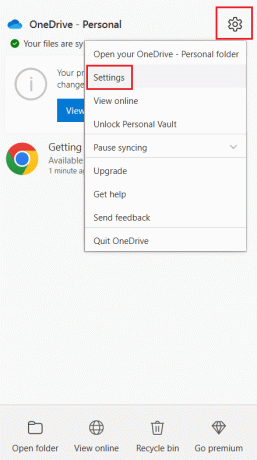
3. Prejdite na nastavenie a zrušte začiarknutie Šetrite miesto a sťahujte súbory, keď ich používate možnosť v Súbory na požiadanie oddiele.
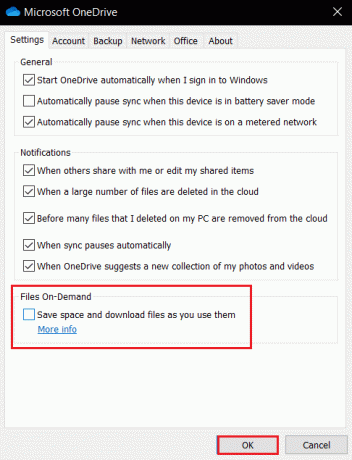
4. Klikni na OK tlačidlo na ZakázaťSúbory na požiadanie potvrdzovacie okno na ukončenie procesu.
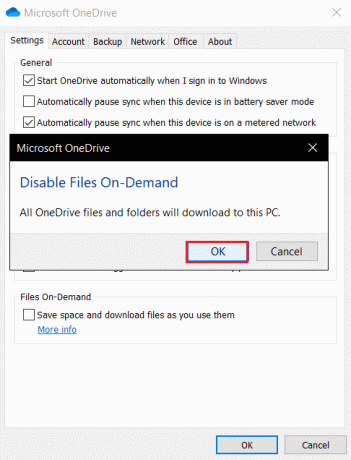
5. Nakoniec kliknite na OK a reštartujte PC.
Metóda 4: Obnovte synchronizáciu súborov
Ak synchronizácia zlyhá uprostred, musíte vybrať možnosť Obnoviť synchronizáciu v aplikácii OneDrive, aby sa obnovil proces synchronizácie v aplikácii OneDrive.
1. Kliknite pravým tlačidlom myši na OneDrive tlačidlo v pravej dolnej časti panela úloh.
Poznámka: Ak nemôžete nájsť tlačidlo, skontrolujte ho v Zobraziť skryté ikony zobrazené šípkou nahor na paneli úloh.
2. Klikni na Pomocník a nastavenia v pravom dolnom rohu obrazovky a vyberte možnosť Obnoviť synchronizáciu v menu.
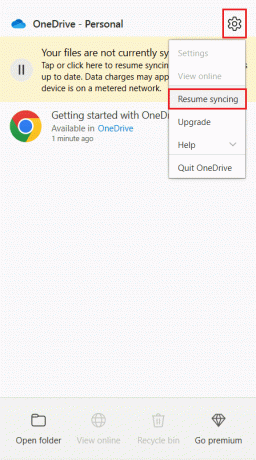
Poznámka: Možnosť Obnoviť synchronizáciu by sa zobrazila iba vtedy, ak je synchronizácia súborov dočasne zobrazená v ponuke Nastavenia.
Prečítajte si tiež:Opravte chybu skriptu OneDrive v systéme Windows 10
Metóda 5: Obnovte aplikáciu OneDrive
Ak problém s kódom chyby Onedrive 0x8007016a v aplikácii OneDrive pretrváva, môžete skúsiť resetovať aplikáciu OneDrive v počítači pomocou jednoduchej metódy uvedenej tu.
1. Stlačte tlačidlo Windows + Rkľúče súčasne otvoriť Bežať dialógové okno.
2. Typ %localappdata%\Microsoft\OneDrive\onedrive.exe /reset a kliknite na OK tlačidlo.
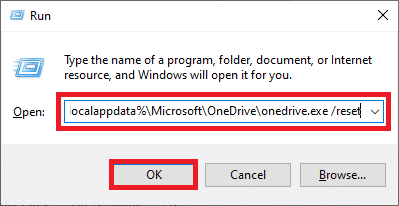
3. Vyhľadajte OneDrive na paneli vyhľadávania a kliknutím na výsledok aplikácie spustite aplikáciu OneDrive aplikácie.
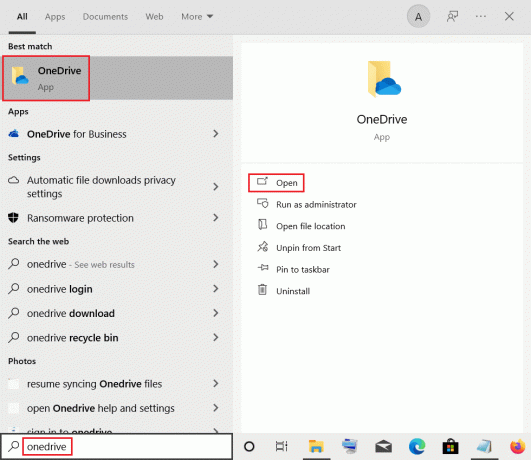
4. Kliknite pravým tlačidlom myši na OneDrive tlačidlo v pravej dolnej časti panela úloh.
Poznámka: Ak nemôžete nájsť tlačidlo, skontrolujte ho v Zobraziť skryté ikony zobrazené šípkou nahor na paneli úloh.
5. Klikni na Pomocník a nastavenia v pravom dolnom rohu obrazovky a vyberte možnosť nastavenie v menu.
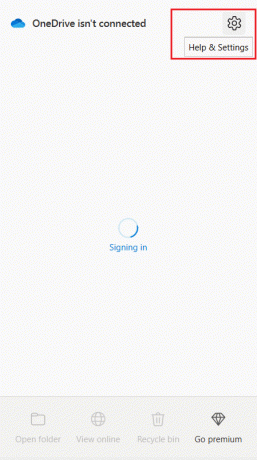
6. Prejdite na nastavenie a vyberte možnosť Po prihlásení do systému Windows automaticky spustiť OneDrive.
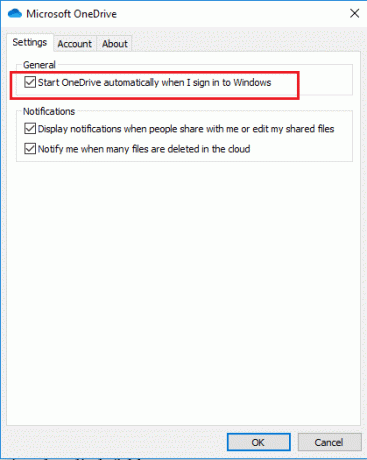
Metóda 6: Odstráňte chybnú aplikáciu
Ak niektorý priečinok nie je možné synchronizovať s priečinkom OneDrive a vytvoril v priečinku OneDrive chybu, musíte ho odstrániť z aplikácie OneDrive pomocou aplikácie Windows PowerShell a opraviť kód chyby Onedrive 0x8007016a.
1. Zasiahnite kľúč Windows, typ powershella kliknite na Spustiť ako správca.

2. Klikni na Áno tlačidlo na Kontrola použivateľského konta výzva.
3. Zadajte nasledujúce príkaz a stlačte tlačidlo Zadajtekľúč na odstránenie priečinka závad.
Odstrániť-položku "Telegram Desktop" -Recurse -Force
Poznámka: Tu sa Telegram Desktop používa na účely vysvetlenia, musíte ho nahradiť názvom priečinka závad.
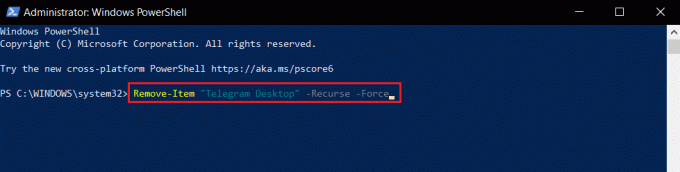
Prečítajte si tiež:Zakážte OneDrive na počítači so systémom Windows 10
Metóda 7: Preinštalujte OneDrive
Ak pre vás žiadna z metód nefunguje, zvážte odinštalovanie aplikácie OneDrive a opätovnú inštaláciu aplikácie do počítača, aby ste opravili kód chyby Onedrive 0x8007016a.
1. Stlačte tlačidlo kľúč Windows, typ aplikácie a funkciea kliknite na OTVORENÉ.

2. Klikni na Aplikácie a funkcie v ľavej časti okna a kliknite na Microsoft OneDrive aplikácie.
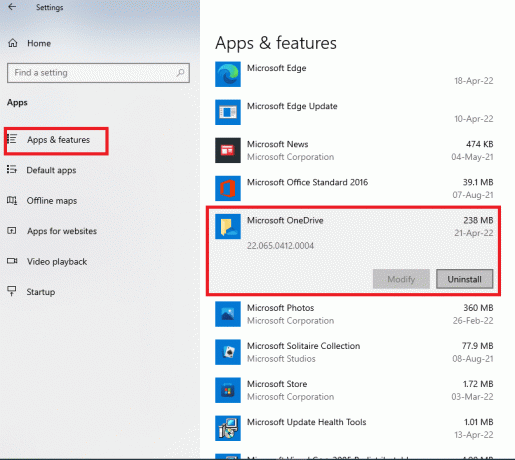
3. V dostupných možnostiach kliknite na Odinštalovať tlačidlo na odinštalovanie aplikácie OneDrive.

4. Klikni na Odinštalovať v okne s potvrdením potvrďte výber odinštalovania.
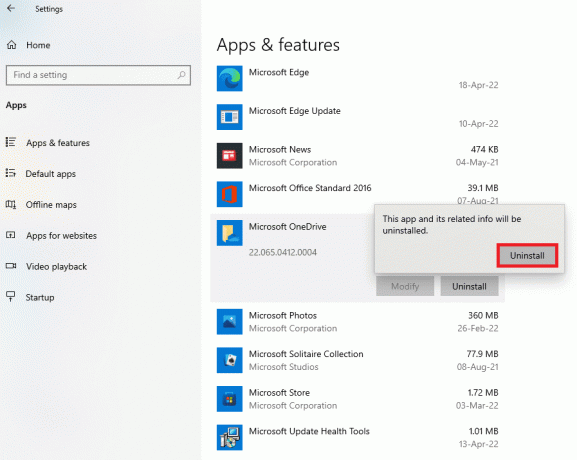
5. Môžete znova nainštalovať aplikácia OneDrive z oficiálnej webovej stránky spoločnosti Microsoft.

Odporúčané:
- Opravte vysoké využitie procesora ETD Control Center v systéme Windows 1
- Opravte chybu Microsoft Store 0x80073D12 v systéme Windows 10
- Opravte kód chyby 0x80070490 v systéme Windows 10
- Opravte chybu NSIS pri spustení inštalátora v systéme Windows 10
Článok slúži na opravu Chyba OneDrive 0x8007016a v systéme Windows 10. Ak sa teda pokúšate nájsť riešenia chyby 0x8007016a, pomocou tohto článku môžete opraviť kód chyby 0x8007016a. Zanechajte prosím svoje návrhy a láskavo pošlite svoje otázky do sekcie komentárov k tejto téme, aby sme ich mohli rozviesť.



